por Gabriel Ribeiro
Para o TechTudo
28/04/2016 06h00 - Atualizado em 28/04/2016 12h01
Postado em 01 de maio de 2016 ás 14h00m

Mudar de servidor DNS (Sistema de Nome de Domínios, em tradução livre) pode melhorar a velocidade no carregamento de páginas na internet. O servidor é o responsável por fazer a conversão da URL em IP. É graças a ele que você digita no navegador www.techtudo.com.br no lugar de 186.192.82.155.
Como descobrir a senha do seu próprio Wi-Fi no Windows 10
Alterar o DNS direto no roteador tem suas vantagens. Todos os dispositivos conectados na rede vão utilizar o servidor configurado e você pode descobrir qual é o melhor de acordo com a sua conexão. Neste tutorial, aprenda como trocar o servidor DNS em roteadores TP-Link. O modelo utilizado foi o TL-WR841N.

Modelo usado no tutorial foi o TP-Link WRN841N
(Foto: Divulgação/TP-Link)
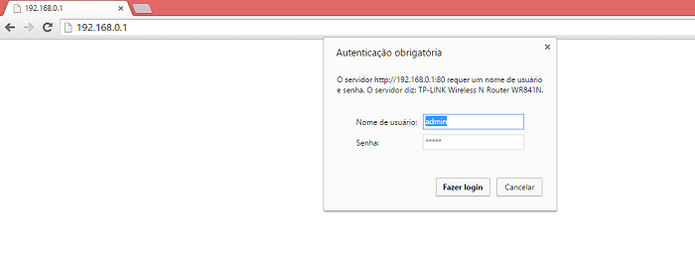
Acesse o roteador no browser (Foto: Reprodução/Gabriel Ribeiro)
Passo 2. Vá no menu Interfaces LAN/WAN e entre nas configurações WAN;
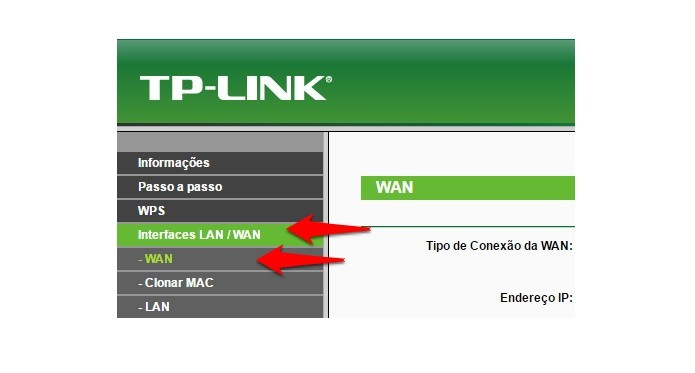
Acesse as configurações WAN (Foto: Reprodução/Gabriel Ribeiro)
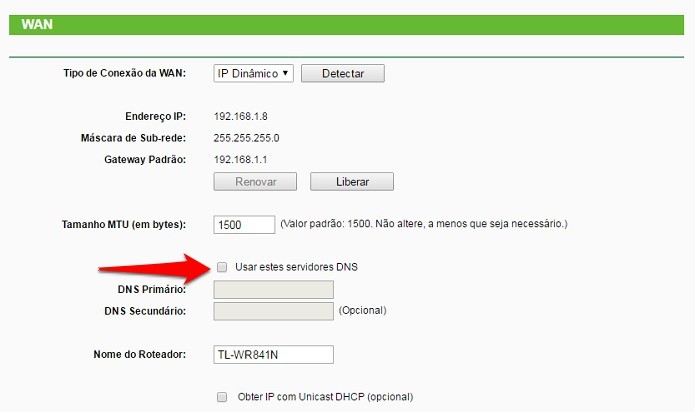
Marque a opção para configurar o uso de outros servidores DNS
(Foto: Reprodução/Gabriel RIbeiro)
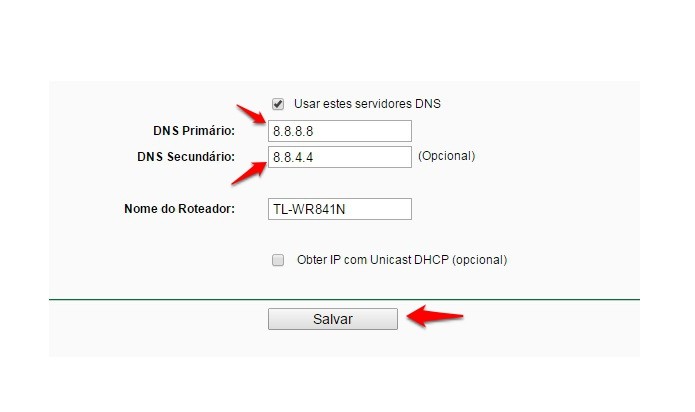
Digite o ip do servidor DNS e clique em Salvar
(Foto: Reprodução/Gabriel Ribeiro)

Nenhum comentário:
Postar um comentário